Samouczek dotyczący konfigurowania usługi Azure Active Directory B2C z aplikacją WhoIAM
Z tego samouczka dowiesz się, jak skonfigurować system zarządzania tożsamościami marki WhoIAM (BRIMS) w środowisku i zintegrować go z usługą Azure Active Directory B2C (Azure AD B2C). Aplikacje i usługi BRIMS są wdrażane w twoim środowisku. Zapewniają weryfikację użytkownika za pomocą głosu, wiadomości SMS i poczty e-mail. Usługa BRIMS współpracuje z rozwiązaniem do zarządzania tożsamościami i dostępem i jest niezależna od platformy.
Dowiedz się więcej: WhoIAM, Products and Services, Branded Identity Management System
Wymagania wstępne
Aby rozpocząć pracę, potrzebne są następujące elementy:
Subskrypcja platformy Azure
- Jeśli go nie masz, możesz uzyskać bezpłatne konto platformy Azure
- Dzierżawa usługi Azure AD B2C połączona z subskrypcją platformy Azure
- Konto wersji próbnej WhoIAM
- Przejdź do witryny WhoIAM, skontaktuj się z nami, aby rozpocząć pracę
Opis scenariusza
Integracja aplikacji WhoIAM obejmuje następujące składniki:
- Azure AD dzierżawa B2C — serwer autoryzacji, który weryfikuje poświadczenia użytkownika na podstawie zasad niestandardowych, znane jako dostawca tożsamości (IdP)
- Portal administracyjny — aby zarządzać klientami i ich konfiguracjami
- Usługa interfejsu API — aby uwidocznić różne funkcje za pośrednictwem punktów końcowych
- Azure Cosmos DB — zaplecze portalu administracyjnego BRIMS i usługi interfejsu API
Na poniższym diagramie przedstawiono architekturę implementacji.
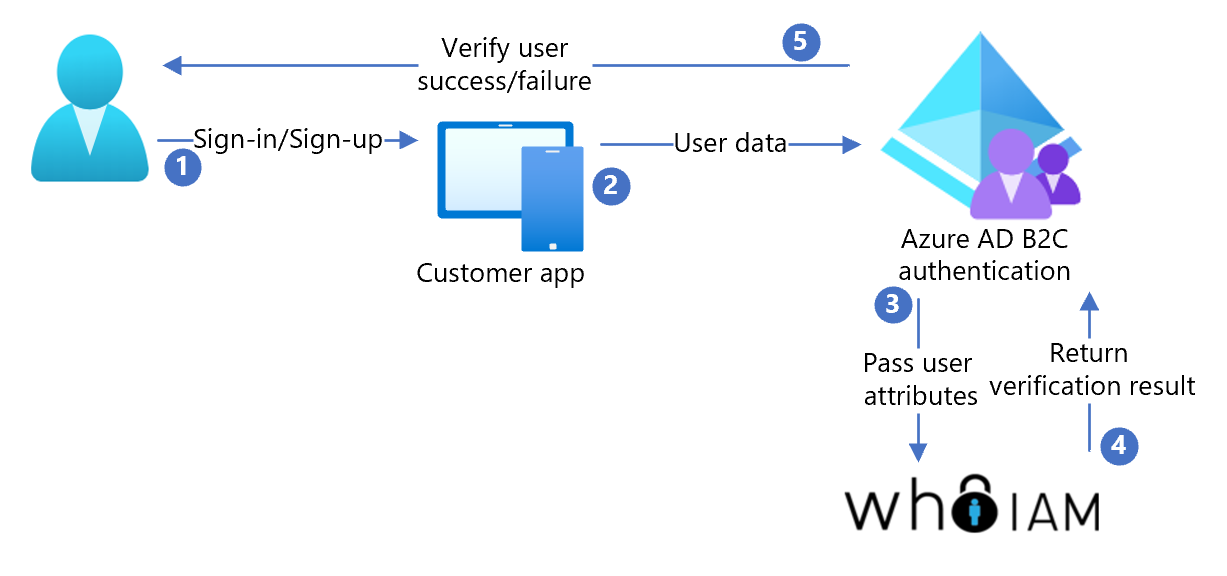
- Użytkownik zarejestruje się lub zaloguje się, aby zażądać aplikacji, która używa Azure AD B2C jako dostawcy tożsamości
- Użytkownik żąda weryfikacji własności swojej poczty e-mail, telefonu lub używa głosu jako weryfikacji biometrycznej
- Azure AD wywołania B2C do usługi interfejsu API BRIMS i przekazuje atrybuty użytkownika
- Usługa BRIMS współdziała z użytkownikiem w swoim języku
- Po weryfikacji usługa BRIMS zwraca token do Azure AD B2C, który udziela dostępu lub nie.
Zarejestruj się w aplikacji WhoIAM
Skontaktuj się z firmą WhoIAM i utwórz konto BRIMS.
Skonfiguruj następujące usługi platformy Azure:
- Key Vault: Przechowywanie haseł
- App Service: hostowanie interfejsu API BRIMS i usług portalu administracyjnego
- identyfikator Microsoft Entra: Uwierzytelnianie użytkowników administracyjnych w portalu
- Azure Cosmos DB: Przechowywanie i pobieranie ustawień
- Omówienie usługi Application Insights (opcjonalnie): logowanie się do interfejsu API i portalu
Wdróż interfejs API BRIMS i portal administracyjny BRIMS w środowisku platformy Azure.
Postępuj zgodnie z dokumentacją, aby skonfigurować aplikację. Użyj funkcji BRIMS do weryfikacji tożsamości użytkownika. Azure AD przykładowe zasady niestandardowe B2C znajdują się w dokumentacji rejestracji BRIMS.
Aby uzyskać więcej informacji na temat whoIAM BRIMS, poproś o dokumentację whoIAM, skontaktuj się z nami.
Testowanie przepływu użytkownika
- Otwórz dzierżawę usługi Azure AD B2C.
- W obszarze Zasady wybierz pozycję Struktura środowiska tożsamości.
- Wybierz utworzoną wartość SignUpSignIn.
- Wybierz pozycję Uruchom przepływ użytkownika.
- W polu Aplikacja wybierz zarejestrowaną aplikację (na przykład JWT).
- W polu Adres URL odpowiedzi wybierz adres URL przekierowania.
- Wybierz pozycję Uruchom przepływ użytkownika.
- Ukończ przepływ rejestracji
- Utwórz konto.
- Po utworzeniu atrybutu użytkownika wywoływana jest usługa BRIMS.
Porada
Jeśli przepływ jest niekompletny, upewnij się, że użytkownik jest zapisany w katalogu.